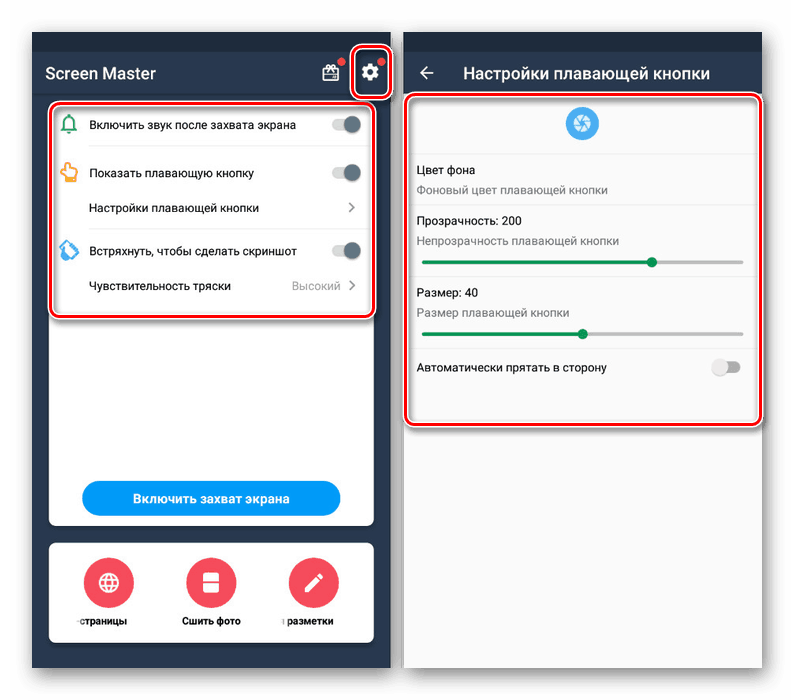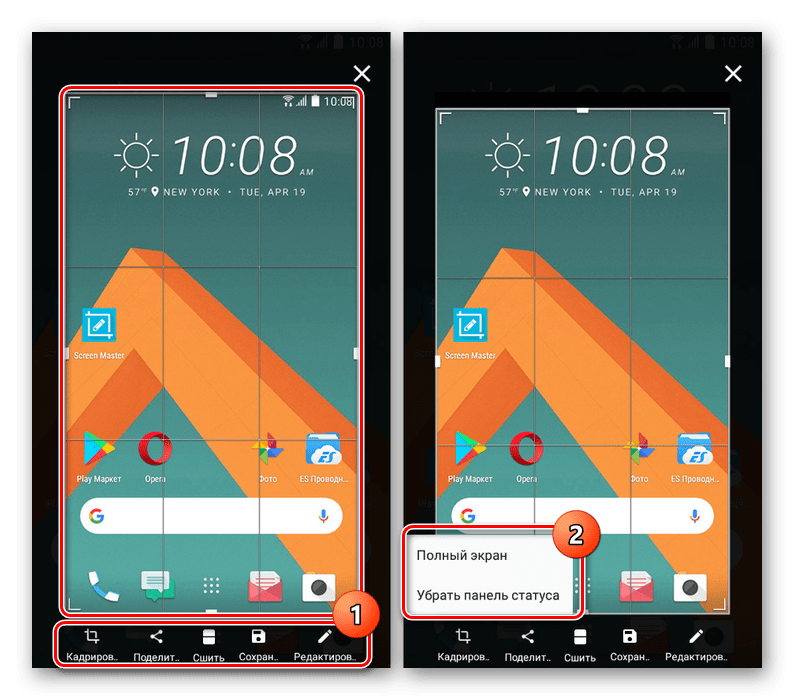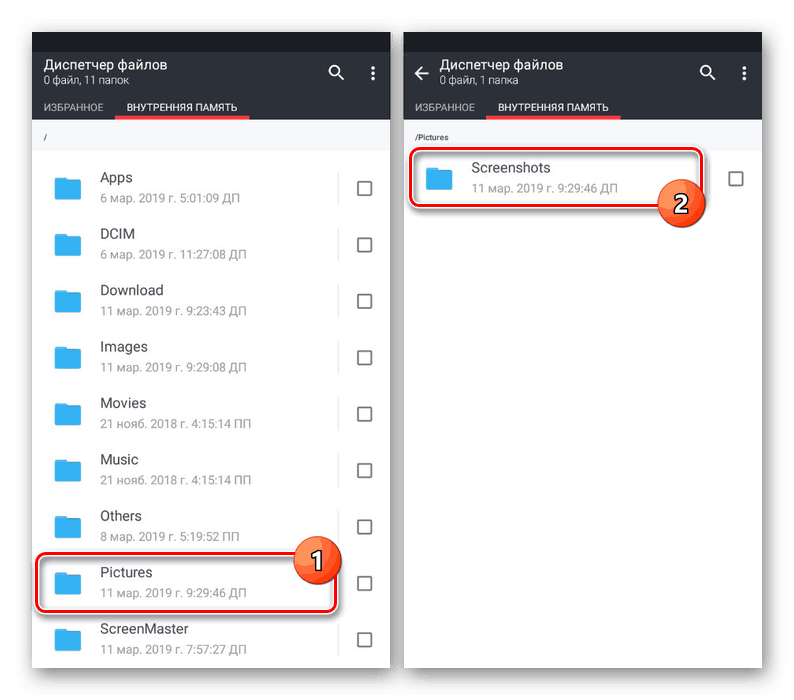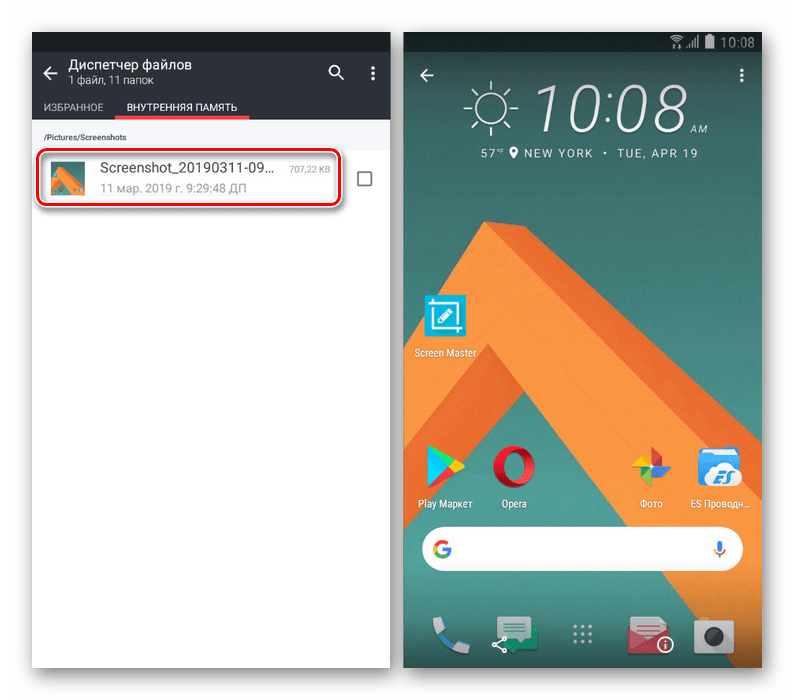Urobte screenshoty na smartfóne HTC
V procese používania smartfónu na systéme Android je často potrebné, aby ste si urobili snímku obrazovky na akýkoľvek účel. Táto funkcia je dostupná na akomkoľvek zariadení bez ohľadu na verziu operačného systému. Dnes vám povieme o vytváraní screenshotov na telefónoch HTC.
Urobiť screenshoty na HTC
Vzhľadom k tomu, že telefóny HTC pracujú na platforme Android, prevažná väčšina aplikácií obrazovky je s nimi plne kompatibilná. Jeden z nich zvažujeme ďalej. V tomto prípade môžete nájsť niekoľko alternatív v samostatnom článku.
Pozri tiež: Urobiť screenshoty na Android
Metóda 1: Obrazovka Master
Pomocou Screen Master, vytvoreného pre Android zariadenia siedmej a vyššej verzie, si môžete urobiť screenshoty akéhokoľvek obsahu obrazovky, ako aj využiť mnoho užitočných funkcií na úpravu vytvoreného obrazu pred uložením. Výhody tejto možnosti zahŕňajú ľahké rozhranie v ruskom jazyku a absenciu dotieravej reklamy, ktorá sa často vyskytuje v mnohých aplikáciách tohto druhu.
Stiahnite si obrazovku Master z obchodu Google Play
- Po stiahnutí z obchodu Play Store a otvorení aplikácie sa na úvodnej stránke zobrazí niekoľko nastavení. Najdôležitejšou vecou je tu položka „Floating button settings“ , pretože vám umožňuje dať chytľejší pohľad na prvok zodpovedný za vytváranie snímok. Okrem toho môžete prispôsobiť vytváranie snímok obrazovky pri potriasaní telefónu.
![Nastavenia na domovskej stránke Master obrazovky]()
Master obrazovky má tiež sekciu s parametrami, kde je možné zmeniť umiestnenie, formát a kvalitu obrázkov.
- Ak chcete vytvoriť snímky obrazovky, musíte sa vrátiť na úvodnú stránku a kliknúť na položku Povoliť zachytávanie . Potom budete musieť potvrdiť a na obrazovke sa objaví plávajúce tlačidlo, ktorého vzhľad závisí od nastavení.
- Teraz minimalizujte aplikáciu a prejdite do sekcie, kde musíte urobiť obrázok. Po stlačení tlačidla snímania sa zobrazí hlavné rozhranie, pomocou ktorého môžete obrázok uložiť, orezať horný panel alebo prejsť na nástroje na úpravu.
![Screenshot proces tvorby v aplikácii Master obrazovky]()
Na stránke s editorom je mnoho funkcií na zmenu snímky. Môžete preskúmať všetky možnosti sami.
- Ak chcete uložiť obrazovku, ako je uvedené vyššie, môžete použiť tlačidlo "Uložiť" na obrazovke po kliknutí na ikonu zachytávania alebo "Next" v editore.
- Tlačidlo snímania obrazovky sa vždy zobrazí nad všetkými bežiacimi aplikáciami vrátane hier. Môžete ho odstrániť ručne tak, že ho niekoľko sekúnd podržíte a krížom ho potiahnete do oblasti.
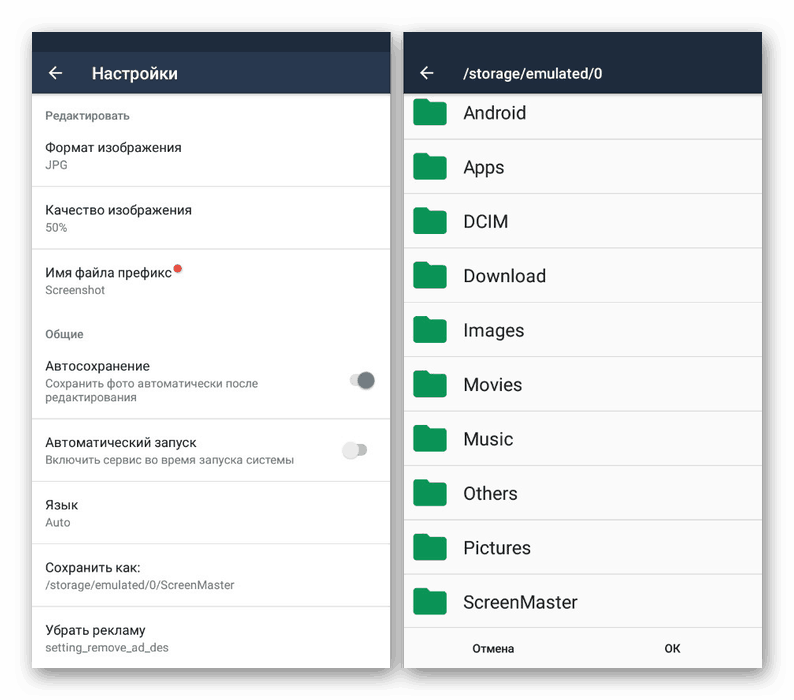


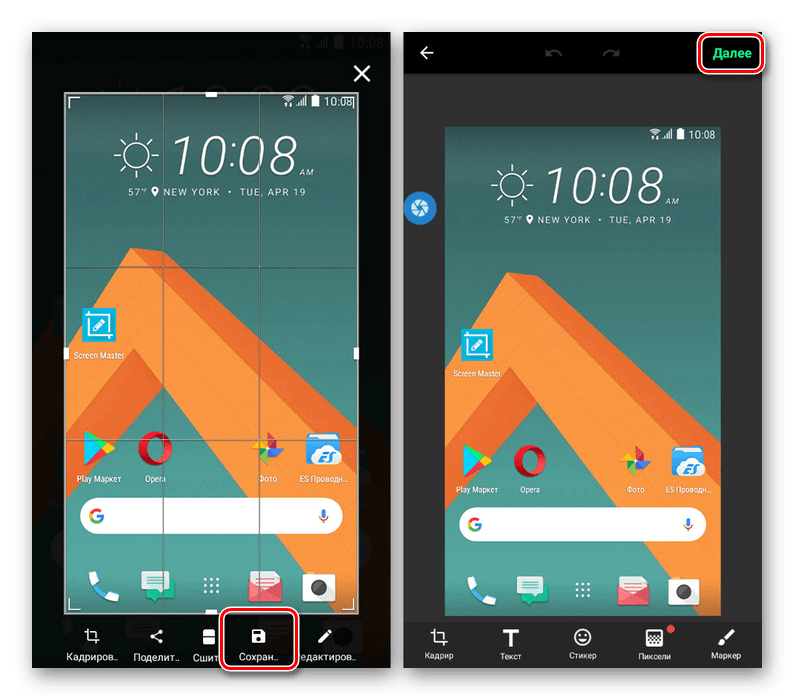
Ak potrebujete nielen screenshoty, ale aj ich editáciu pred uložením, potom je Screen Master ideálny pre dosiahnutie vášho cieľa. Avšak v iných prípadoch to môžete urobiť ľahšie podržaním určitej kombinácie tlačidiel na tele HTC smartfónu.
Metóda 2: Ovládacie tlačidlá
Každý moderný smartphone, vrátane zariadení značky HTC, je štandardne vybavený funkciou vytvárania a ukladania snímok obrazovky. A aj keď predmetné zariadenia nemajú samostatnú sekciu na nastavenie a správu snímok obrazovky, môžu byť vytvorené pomocou tlačidiel na puzdre.
- Na niekoľko sekúnd súčasne stlačte tlačidlá napájania a zníženia hlasitosti;
- Podržte tlačidlo napájania a HOME stlačené niekoľko sekúnd.
- V prípade úspešného vytvorenia snímky obrazovky sa na obrazovke zobrazí príslušné oznámenie.
- Ak chcete zobraziť výsledok, prejdite do koreňového adresára pamäte zariadenia a do priečinka „Pictures“ vyberte položku „Screenshots“ .
![Prejdite do priečinka s obrázkami na zariadení HTC]()
Všetky obrázky sú fixované s príponou JPG a uložené vo vynikajúcej kvalite.
![Zobraziť snímku obrazovky na HTC]()
Okrem cesty, ktorú sme uviedli, bude možné nájsť snímky v albume „Screenshots“ v štandardnej „Gallery“ .
Pre rôzne modely HTC musíte použiť jednu z dvoch kombinácií:

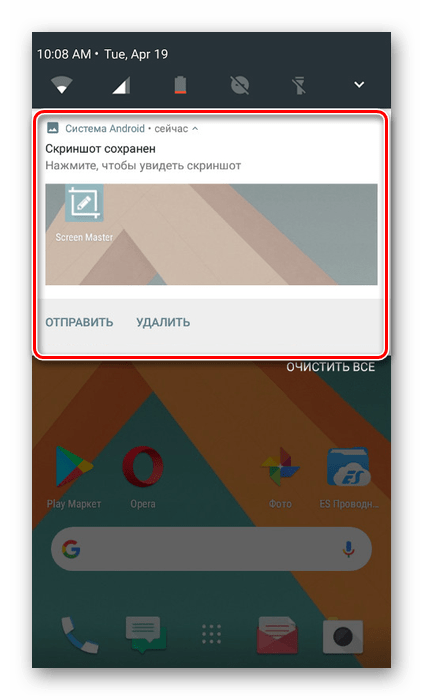
Na chytrých telefónoch HTC, ako na väčšine ostatných, môžete používať štandardné nástroje aj softvér od iných výrobcov. Bez ohľadu na zvolenú možnosť budete pravdepodobne môcť urobiť snímku obrazovky. Okrem toho na tento účel existuje mnoho alternatívnych aplikácií.